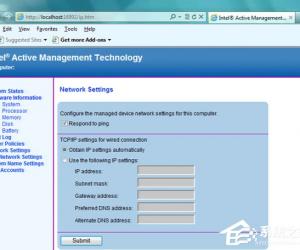outlook邮箱怎么改密码 outlook密码修改教程
发布时间:2017-05-23 12:24:03作者:知识屋
outlook邮箱的密码设置的有点复杂,不好记的同时也比较不好输入,怎么修改密码呢?下面,小编就为大家简单的讲解下outlook密码修改教程。
outlook邮箱怎么改密码
1、首先,需登录邮箱的网页版
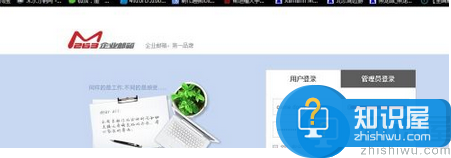
2、登录成功后,找到用户下面的“设置”按钮
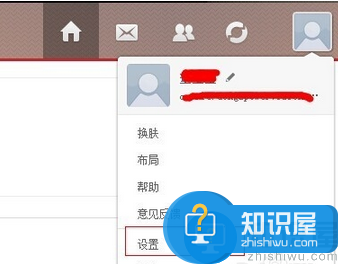
3、点击“设置”后,会看到有一个账号设置,点击“修改密码”
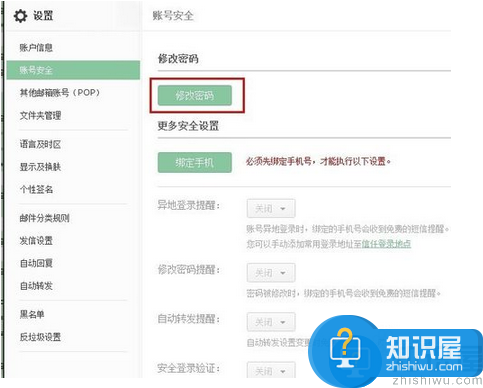
4、更改密码,点击保存,并关闭此网页版邮箱
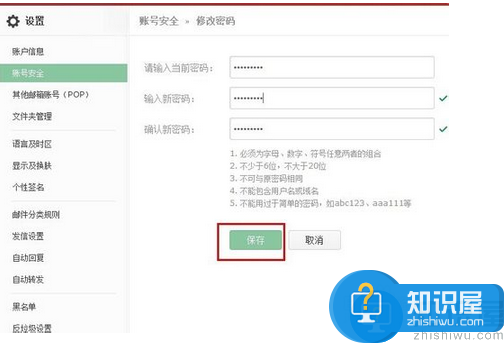
5、现在打开outlook,找到文件下的信息,信息里面有“账户设置”,右键“账户设置”选择“账户设置”
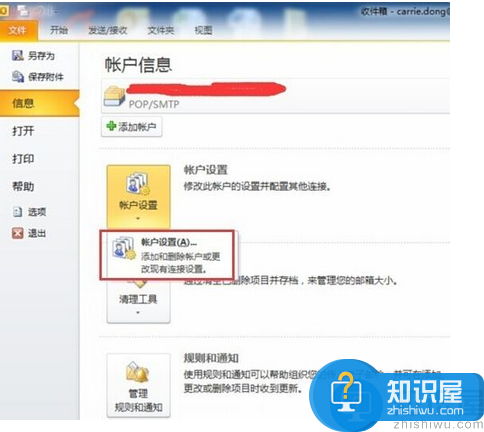
6、这个时候会看到自己的账户,然后选中该账户,选择“更改”
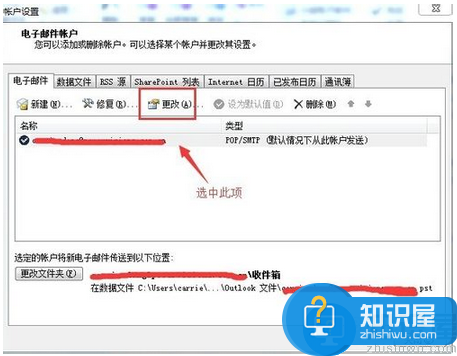
7、在密码处输入密码,直接下一步
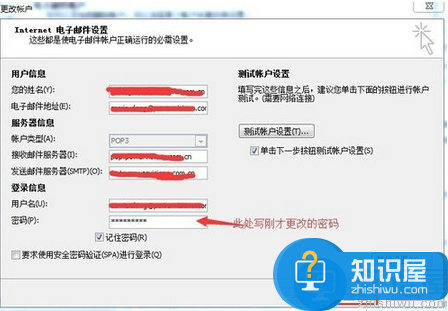
8、待所有的都已经完成后,点击“关闭”
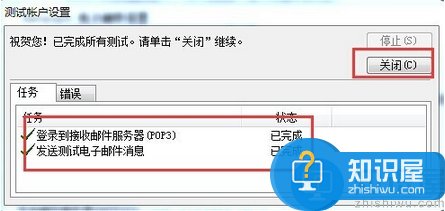
9、然后邮箱里会收到一封测试邮件,更改密码成功~
(免责声明:文章内容如涉及作品内容、版权和其它问题,请及时与我们联系,我们将在第一时间删除内容,文章内容仅供参考)
相关知识
软件推荐
更多 >-
1电脑技术吧投稿系统开放!
2014-12-08
-
2
电脑技术吧官方网站移动客户发布了!
-
3
电脑技术吧QQ交流群
-
4
关于真假电脑技术吧的一些辨别!
-
5
2012年前半年电商排名:天猫第一 京东第二
-
6
元旦放假安排2015通知, 2015元旦放假安排日历详解!
-
7
MSDN我告诉你是什么网站?MSDN是微软官方的吗?
-
8
谈百度搜索显示网站ICO图标的一些心得!
-
9
腾讯QQ数据库泄露下载地址
-
10
支付宝新春红包怎么领取 2015支付宝钱包抢红包活动攻略